-
![]() Windows向けデータ復旧
Windows向けデータ復旧
- Data Recovery Wizard Free購入ダウンロード
- Data Recovery Wizard Pro 購入ダウンロード
- Data Recovery Wizard WinPE購入ダウンロード
- Partition Recovery購入ダウンロード
- Email Recovery Wizard購入ダウンロード
- おまかせデータ復旧サービス
概要:
この記事では、AutoRecovery Word Macとは何か、それを有効にする方法、Mac上のAutoRecoveryファイルの場所を紹介します。また、AutoRecovery Word Macの代替ソフトとして、EaseUS Data Recovery Wizard for Macをご紹介します。
macでワード自動回復は、MacBook Air、Pro、iMac、Mac Studio上のOfficeプログラムの貴重な機能です。WordアプリケーションまたはmacOSが突然クラッシュし、MicrosoftエラーレポートMacがドキュメントを紛失した場合に、ファイルの復元をサポートします。
macでワード自動回復はどのように機能するのですか?設定した間隔で自動的にファイルを保存することで、バックグラウンドでのファイルバックアップを実現します。デフォルトでは、macでワード自動回復は10分ごとに文書を保存します。しかし、突然のシャットダウンによるデータ損失を避けるために、AutoRecovery文書がバックグラウンドで保存される頻度を設定することができます。
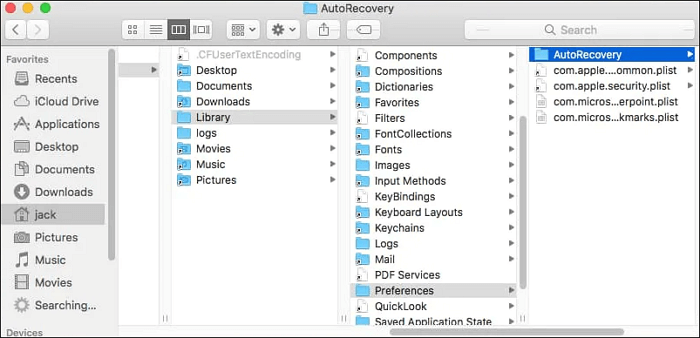
注:「保存」をクリックするか、「Command+S」を押してWord文書に変更を保存すると、以前の自動回復バージョンは削除されます。そのため、Word文書の以前のバージョンをMacの自動回復機能で復元することは困難です。
突然のアプリケーション・クラッシュやシステム・クラッシュからWord文書を守るには、AutoReccoer Word機能がオンになっていることを確認する必要があります。その手順をご覧ください:
ステップ1.MacでWordアプリケーションを開きます。
ステップ2.Wordアプリケーションのメニューから「自動保存」をクリックし、「オフ」と表示されている場合はオンにします。

また、以下の手順でAutoRecovery Wordファイルの保存頻度を変更できます:
ステップ1.Wordの「環境設定」をクリックします。
ステップ2.「保存」をクリックして「自動回復情報の保存」ウィンドウを開きます。
ステップ3.AutoRecoveryがドキュメントを保存する頻度を設定します。
MacBookで自動回復機能が「オフ」になっているため、保存されていないWord文書を失ったと仮定すると、心配しないでください!それ以外、サードパーティのファイル復元ソフトウェアを使用し、永久に削除されたファイルを復元するMacターミナルを含む、保存されていないWordファイルを取得するのに役立つ多くの方法があります。
Macで未保存のWord文書を回復する方法
この記事では、詳細な手順でMac上で保存されていないWord文書を回復する4つの効果的な方法を提供します。続きを読む >>
バッテリー切れでMacが自動的にシャットダウンしてしまったり、WordがMacをクラッシュさせ続けて再起動しなければならなくなったりすると、Wordアプリケーションからファイルを保存する時間がなくなってしまいます。ご心配なく。AutoRecoveryファイルの場所で、未保存のファイルをすぐに見つけることができます。
Mac上のAutoRecoveryファイルを見つけるには、以下の手順をご覧ください:
ステップ1.「Finder」を開きます。

ステップ2.「Go > Go to Folder」をクリックします。または、「Shift + Command + G」を押し、フォルダパスを入力します:
さらに、macでワード自動回復のファイルの場所を変更することもできます:
ステップ1.Wordのメニューを開き、「環境設定」をクリックします。
ステップ2.「個人設定 > ファイルの場所」を選択します。
ステップ3.「ファイルの場所」の下にある 「AutoRecovery files」をクリックし、「Modify」をクリックします。
ステップ4.AutoRecoveryファイルを保存する場所を選択し、「開く」をクリックします。
作業をしていると、Word文書に加えた変更を失うような状況が多々発生します。
たいていの場合、システムがクラッシュしたり、突然Wordアプリケーションを終了したりしても、Wordアプリケーションを再び開けば、最後に保存した進行中の文書が自動的に表示され、手動で保存し直すことができます。
そうでなければ、Wordの自動回復機能を使って、保存されていないWord文書を戻すことができます。以下の手順を確認してください:
ステップ1.「Finder」を起動し、「移動」>「フォルダに移動」をクリックします。
ステップ2./Users/username/Library/Containers/com.Microsoft/Data/Library/Preferences/AutoRecovery のパスを入力します。
ステップ3.AutoRecoveryフォルダに移動し、復元したいドキュメントを選択します。

ステップ4.ドキュメントの名前を変更し、ファイル名の拡張子を「.doc」に変更します。
ステップ5.文書をダブルクリックしてWordアプリケーションで開き、「名前を付けて保存」をクリックして新しいフォルダに保存します。
さらに、Macのファイル復元ソフトウェア、一時ファイル、ゴミ箱からの復元を使用しても、保存されていないWord文書を取り戻すことができます。詳しい手順については、この記事をお読みください。
保存されていないWord文書を自動復元せずにMacで復元する方法
この記事では、Macで保存されていないWord文書を取り戻すための3つの異なる方法を紹介します。続きを読む >>
自動回復機能を使って未保存の文書を回復するのは非常にシンプルでわかりやすいが、Wordアプリケーションで自動回復機能を有効にした前提に当てはまる欠点があります。
また、Word文書を誤って保存または削除した場合、一度手動で文書を保存すると、自動回復記録の履歴が削除されるため、自動回復機能を使用して文書を復元することは困難です。この場合、ゴミ箱から文書を復元することもできません。
最高のテキスト回復コンバータの代替であなたのWord文書を取り戻すことができます:EaseUS Data Recovery Wizard for Macは、Macで永久に削除されたファイルを復元できる強力で信頼できるファイル復元ツールです。
EaseUS Macデータ復元ソフトウェアは、画像、ビデオ、ドキュメント、オーディオなど、数多くのファイルタイプの復元をサポートしています。特にドキュメントの復元を得意としており、以下のような修復シナリオに対応します:
Wordの自動回復Macは、MacBook Air、Pro、iMac、Mac Studio上のOfficeプログラムの貴重な機能です。自動回復機能を使って、保存されていないWord文書を復元できます。もしWordアプリケーションの自動復元機能を無効にしてしまっても、心配はいりません。EaseUS Data Recovery Wizard for Macを使えば、保存されていないWord、Excel、PowerPoint文書を復元することができます。
1.Macで保存されていないWord文書を復元する方法はありますか?
はい、自動回復機能を使ってMacで保存されていないWord文書を復元できます。AutoRecoveryファイルフォルダで未保存の文書を見つけ、名前を変更して新しい場所に保存します。または、専門的なWord文書復元ソフトウェアEaseUS Data Recovery Wizard for Macを使用して、保存されていないWordファイルを復元することもできます。
2.私のMacには自動復元機能がありますか?
お使いのMacにMicrosoft Office 365 for 2023、MS Word 2021、2019、2016、2011のMac版がインストールされている場合、保存されていないWord文書を復元する自動復元機能が提供されています。
3.Mac WordのAutoRecoveryファイルはどこにありますか?
以下の手順でMac上のAutoRecoveryファイルを見つけることができます:
ステップ1.「Finder」を起動し、「移動」>「フォルダに移動」をクリックします。
ステップ2./Users/username/Library/Containers/com.Microsoft/Data/Library/Preferences/AutoRecovery パスを入力します。

